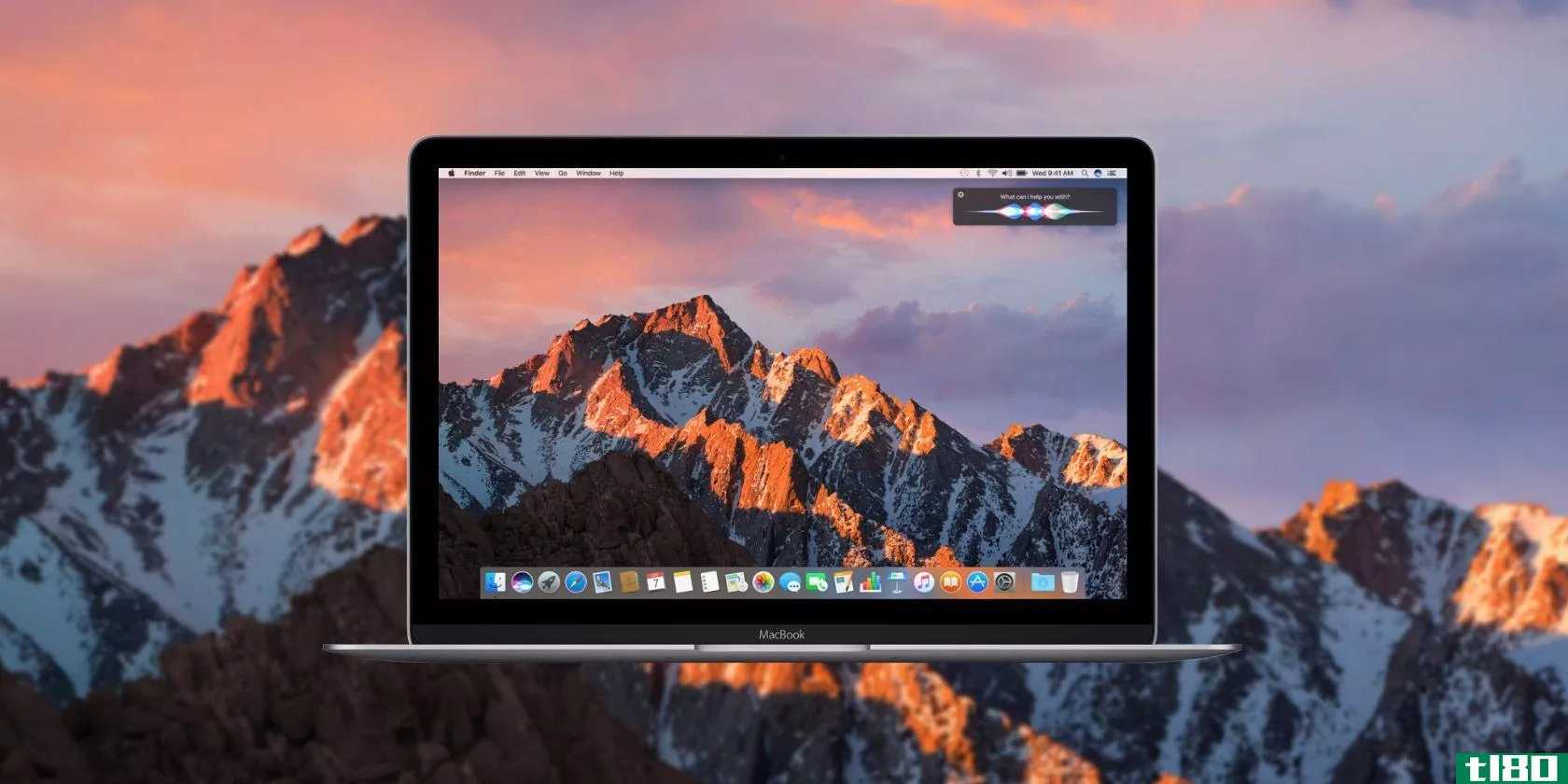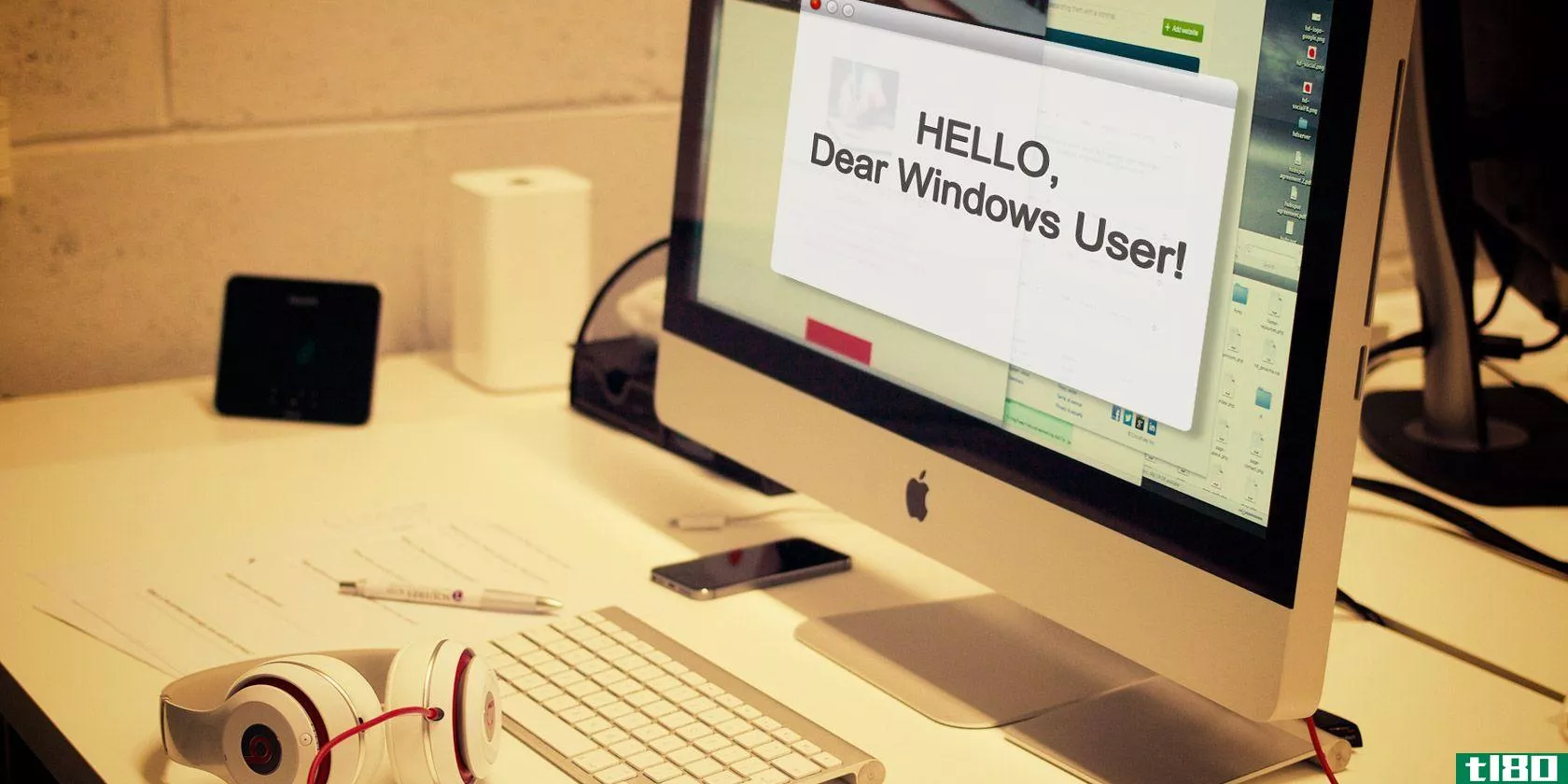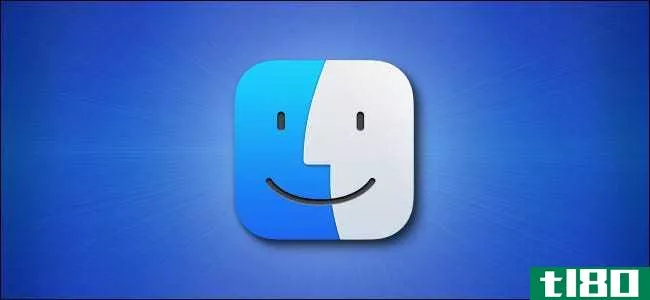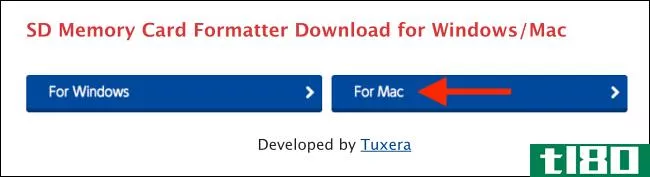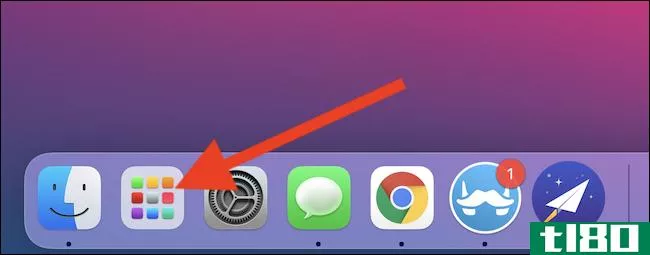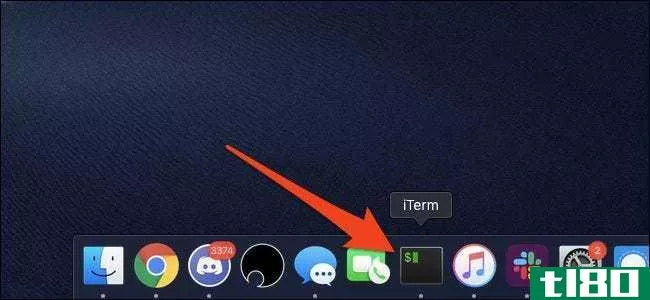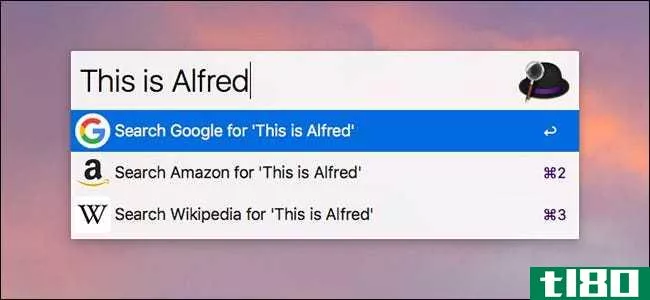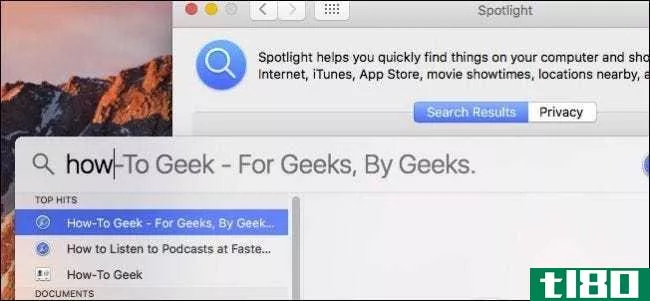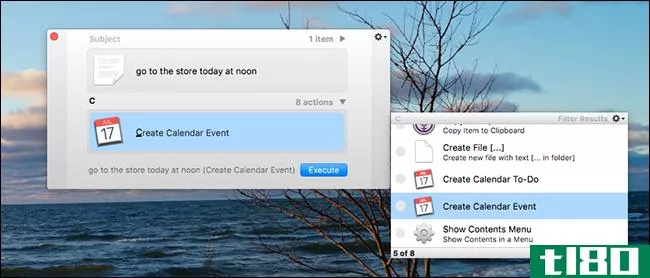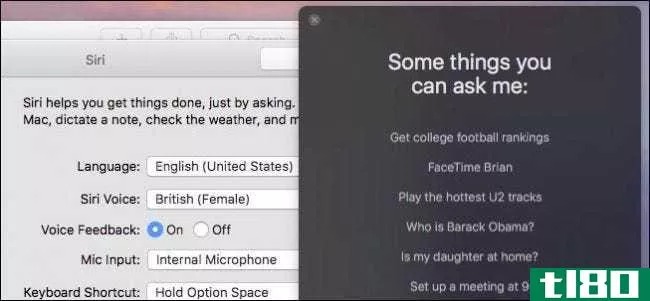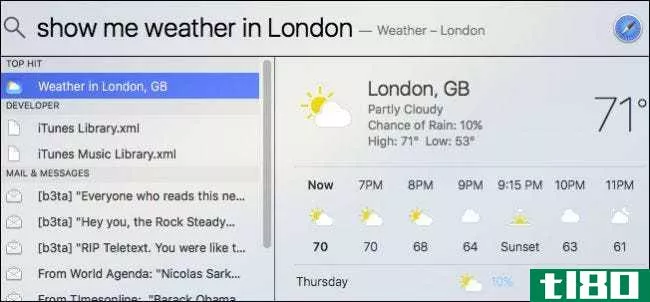如何像冠军一样使用macos的聚光灯
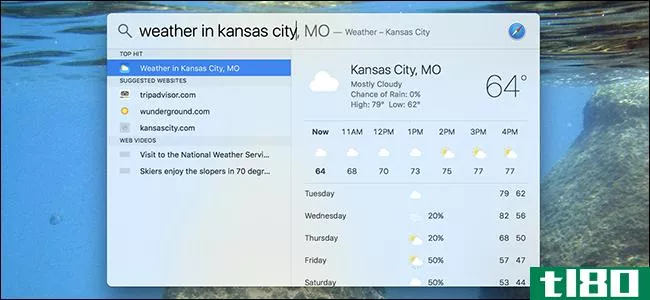
Mac用户有两种:一种是经常使用Spotlight的用户,另一种是忽略Spotlight的用户。
如果你属于第二类,那就太糟糕了:在聚光灯下使用Mac的一切都会变得更快。这个搜索工具兼作一个基于文本的Siri替代品,只需几次按键,您就可以启动或查找任何内容。入门再简单不过了:只需点击小放大镜。
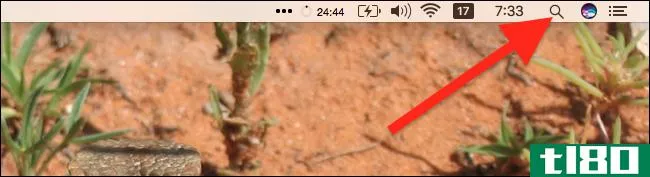
但如果你真的想快点,不要点击:按键盘上的Command+Space启动Spotlight。如果你只学了一个Mac键盘快捷键,那就选这个吧。你会立刻看到一个空白的搜索窗口。
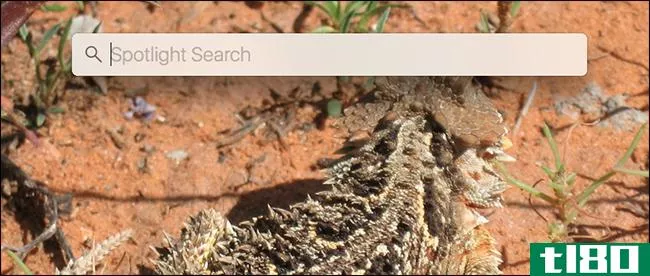
这个搜索框能做什么?很多:只要开始打字。让我们深入了解一下,从基础开始,朝着鲜为人知的特性发展。
入门:查找文件
Spotlight的基本功能是即时搜索计算机上的每个文件。一个非常简单的用法是启动软件:只需键入程序的名称。
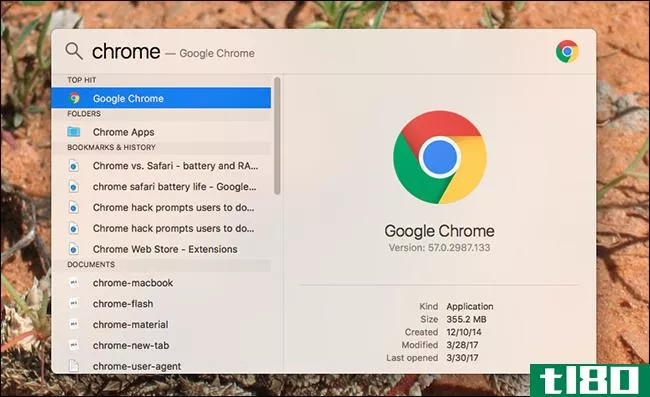
当你输入时,结果会立即弹出,你可以马上点击“回车”启动一个应用程序或游戏。一开始感觉很傻,但实际上这比在某个你甚至不需要把手从键盘上拿开的地方点击图标要快。一旦你习惯了,你会很想知道为什么你曾经以其他方式打开过软件。
您还可以使用它来启动系统首选项中的各个面板,同样只需键入名称即可。
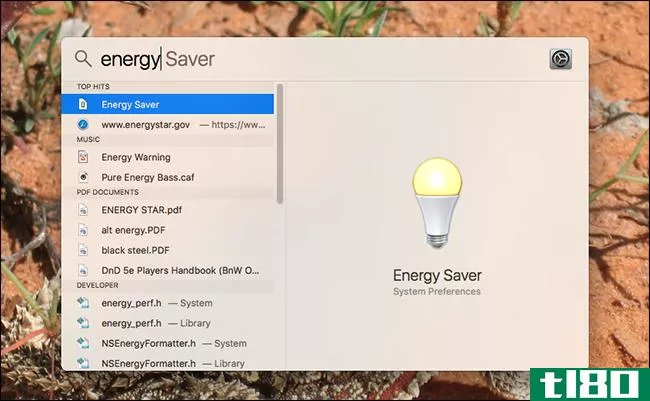
当您需要快速查找文件时,这将非常有用。如果你想快速找到你在巴黎拍的照片,只需点击Command+Space,搜索“Paris”这个词
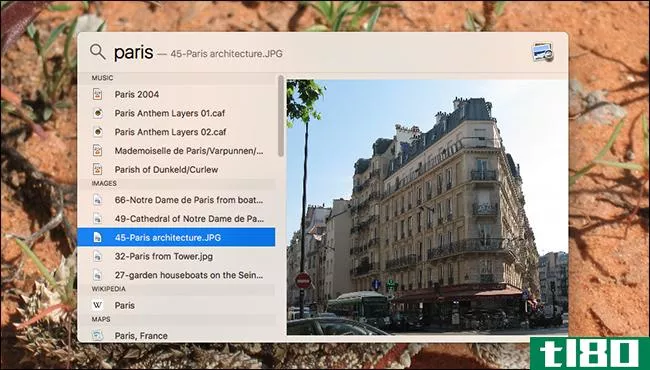
在上面的例子中,你会注意到音乐出现在照片之前。不管:你可以使用上下箭头键从一个项目快速跳转到另一个项目。当您滚动浏览照片时,您将在右侧面板中看到缩略图。
搜索会查看文件名,但对于文档,Spotlight也会查看文件内部。例如:早在大学的时候,我就帮助出版了一本模仿出版物,那是一只名叫马弗斯的猫写的。这么多年以后,搜索Spotlight中的“Muffles”就会出现这个文档,尽管文件名中没有“Muffles”。
–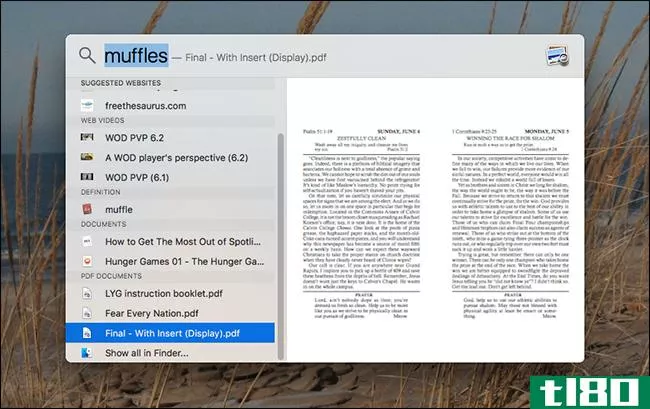
如果你像我一样,有时你记不起你把一个文件放在哪里,或者它的文件名是什么。在这些情况下,键入文档中已知的短语会有所帮助。您可以按Enter键打开文档,也可以按Command+Enter键查看文档在查找器中的位置。
如果您想了解更多,还可以使用基本的布尔查询,包括OR、AND和NOT。这通常是不必要的,但有时是好的。
使用自然语言搜索文件
相关:如何在OSX的聚光灯下使用自然语言搜索
Spotlight对于简单的搜索来说已经足够有用了,但是您可以通过使用自然语言来进行更深入的搜索。这是什么意思?您可以输入出人意料的特定查询并得到预期的结果。例如:键入“2015年12月的照片”,您将只看到该特定月份的照片。
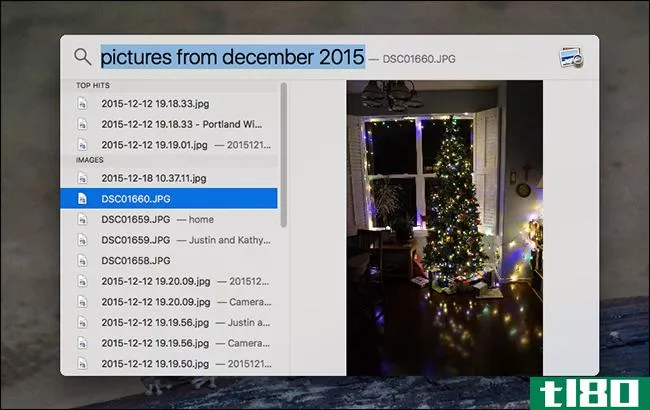
您可以使用类似的语言查找上周的文档、上周二的视频或3月份安装的应用程序。
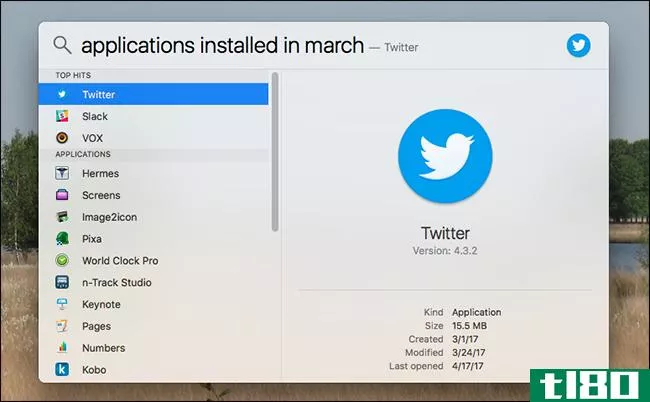
相关:如何在OSX的聚光灯下使用自然语言搜索
关于如何在Spotlight中使用自然语言搜索,我们已经讨论了很多,所以请查看那篇文章以获得更多的深度:这里有很多需要弄清楚的地方。
把它交给发现者
正如我们之前所说:您可以通过在突出显示的同时按Command+Enter在Finder中查看任何搜索结果。但也有可能把你的搜索带到Finder,那里有一套更细致的控件。要执行此操作,请向下滚动到结果的底部,然后单击“Show all in Finder”
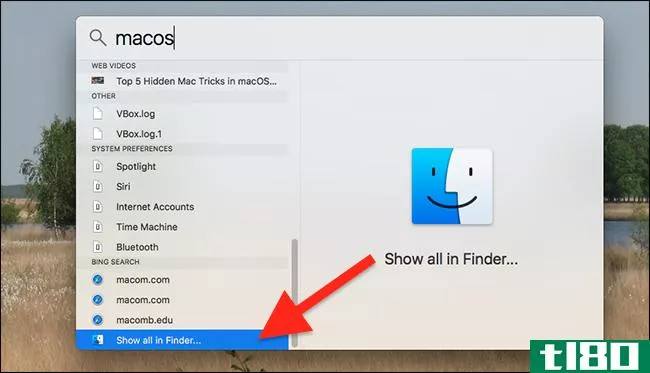
如果您不想向下滚动到列表的底部,您可以使用键盘快捷键选项+命令+空格,这将立即启动查找程序。
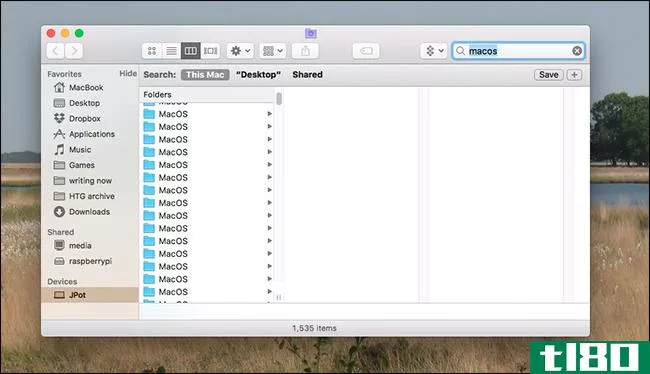
从这里你可以浏览所有的结果,或者你可以通过点击右上角的“+”按钮来进一步优化。这将允许您添加其他查询。
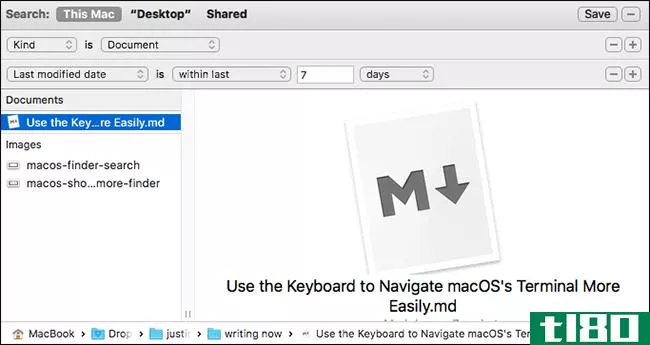
如果您经常使用这样的搜索,您甚至可以点击右上角的“保存”按钮将其添加到Finder侧边栏。这样你就可以随时看到结果。
聚焦互联网技巧
到目前为止,我们主要关注Spotlight的本地功能,但它也提供了大量的互联网内容。例如,如果您想要天气,只需键入“weather”
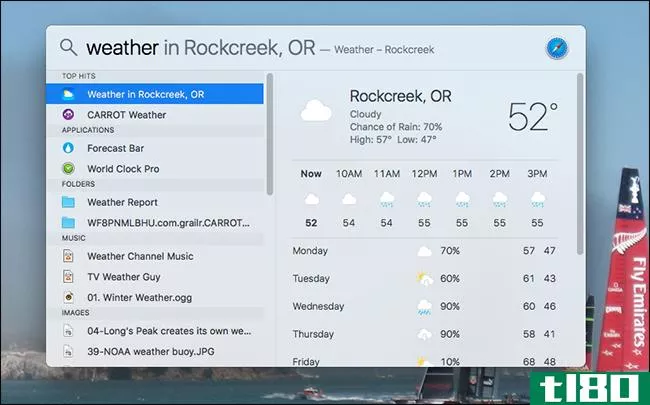
或者,如果您愿意,也可以通过键入“纽约水牛城的天气”来请求特定地点的天气
这个技巧也适用于运动成绩。键入“NHL分数”,您将看到今天的时间表和一些最近的分数。
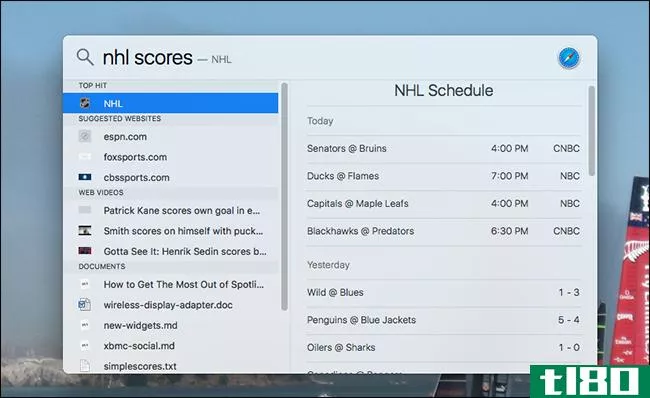
还有一些像这样的把戏。例如,键入“define”后跟任意单词,可以从web上快速查看定义。
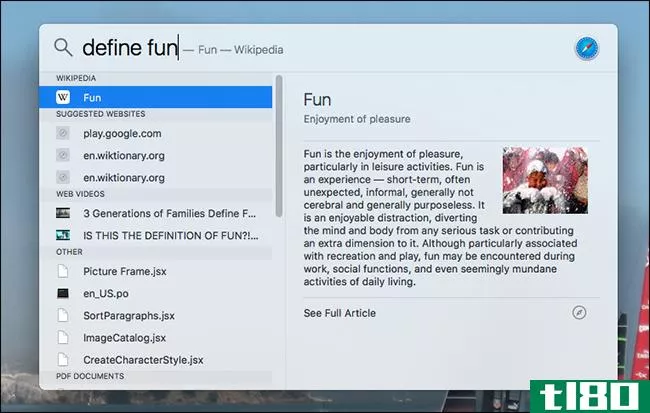
您还可以使用Spotlight作为快速计算器。
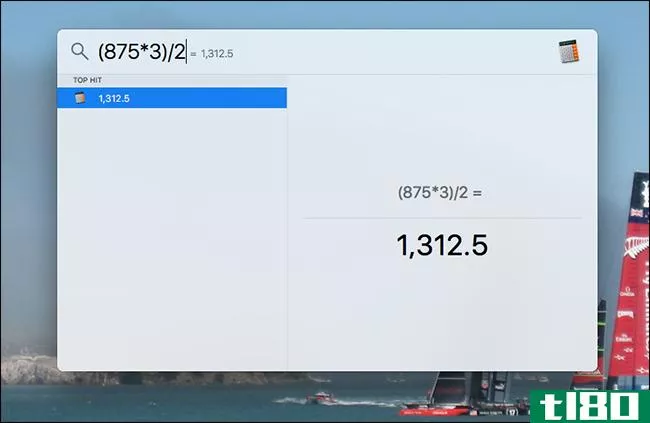
这里还有一些隐藏的功能:股票价格、货币兑换、在线视频,如果你在寻找附近企业的位置,甚至还有来自地图的结果。它的功能不如macOS中的Siri那么完整,但是它有很多相同的功能,所以试试看吧。苹果似乎在每一个版本中都增加了新的功能。
自定义聚光灯内容和顺序
也许你不是这些互联网结果的超级粉丝,或者任何特定类别的结果。没问题:只要打开“系统首选项”,然后转到“聚光灯”部分。从这里您可以禁用任何类别的结果
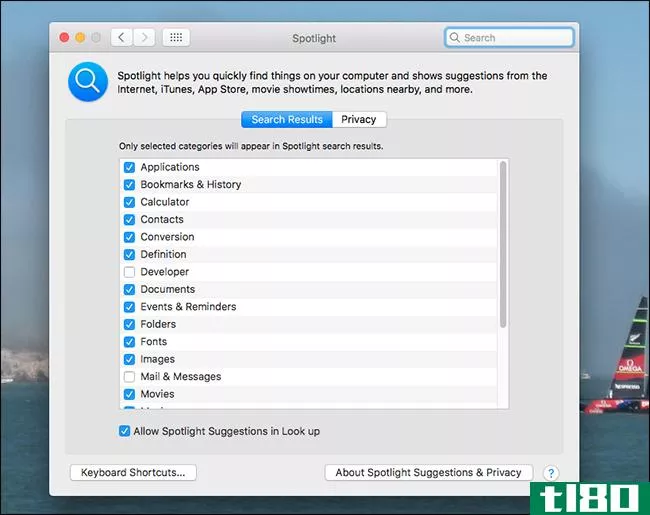
相关:如何在OSX的聚光灯下使用自然语言搜索
如果您在某个时候安装了Xcode,那么您的结果可能会有各种各样的系统文件,而这些文件对您来说并不是真正有用的。我们已经解释了如何禁用这些开发人员结果,如果删除了XCode,可能会比您希望的更复杂。
您还可以通过指向“隐私”选项卡,禁止特定文件夹出现在搜索查询中。
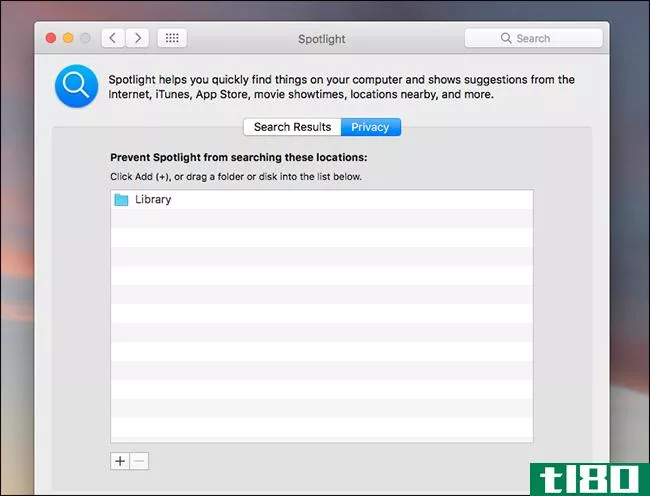
这是一个很好的方法,可以让你可能有私人收藏从其他用户的电脑,或保持像电子书的东西混乱的结果。我发现长卷书往往会主导结果,因为它们包含了几乎所有的常用词。
spotlight键盘快捷键的完整列表
要真正充分利用聚光灯,你应该真正学习它的所有键盘快捷键。它使浏览搜索结果变得更加容易。令人高兴的是,苹果网站上有一个关于聚光灯键盘快捷键的官方列表;下面是一个简短的总结。
- Command+Space将发射Spotlight
- 右箭头将使用当前选定的结果完成搜索,并将您的查询转换为该项目的全名。
- 上下箭头用于浏览列表。
- 命令向上和命令向下可以让您在结果类别之间跳跃。
- 输入允许您打开当前选定的结果。
- Command+R或Command+Enter将在Finder中显示当前结果。
- Option+Command+Space将在Finder中打开当前搜索,因此您可以使用更多工具进行深入搜索。
- Command+L将跳转到任何搜索项的定义。
- Command+B将使用默认浏览器中的默认搜索引擎查找搜索词。
- 命令+我将打开“获取信息”窗口的结果。
- Command+C将复制结果,就像在Finder中一样。
这是我们能找到的大部分。我们希望其中的一些能让聚光灯对你更有用,并且你会毫不犹豫地与任何其他提示取得联系。
- 发表于 2021-04-08 00:44
- 阅读 ( 154 )
- 分类:互联网
你可能感兴趣的文章
立即安装macos sierra的5个原因及升级方法
... 像聚光灯一样使用Siri——查找文件、转换货币或执行简单求和、检查天气等等。Siri可以在网上找到你的图片,也可以找到你自己拍摄的图片。您甚至可以通过单击结果窗口...
- 发布于 2021-03-17 09:17
- 阅读 ( 211 )
如何隐藏或禁用mac上的“recents”文件夹
...夹不是实际的文件夹位置。它是一个智能文件夹,由自动聚光灯搜索您最近使用的文件组成。你看到的每一个列在“Recents”中的文件实际上都存在于Mac的不同文件夹中。您只能在中心位置看到这些文件的快捷方式。 您无法从macO...
- 发布于 2021-03-31 11:30
- 阅读 ( 238 )
如何在mac上快速格式化sd卡
...potlight search将其打开。 相关:如何像冠军一样使用macOS的聚光灯 现在,您可以将SD卡连接到Mac(如果Mac支持端口,请使用外部读卡器或SD插槽),然后转到查找器,以确保您已连接了正确的SD卡。 回到SD卡格式化程序应用程序,S...
- 发布于 2021-03-31 13:24
- 阅读 ( 176 )
如何从windows pc切换到mac
...图所示。如果你发现是这样,你可以和酒保一起收拾。 聚光灯 虽然Dock是访问应用程序最简单的方法之一,但它并不是最有效的。如果按Command+空格键,则启动Spotlight search。这是Mac的包罗万象的搜索引擎,它是启动应用程序的最...
- 发布于 2021-04-03 05:46
- 阅读 ( 201 )
如何在mac上启动应用程序
...角设置任何内容,因为这会使单击Apple菜单变得困难。 从聚光灯 聚光灯就像Windows搜索。它允许您按名称搜索任何内容,包括应用程序。 您可以通过两种方式启动Spotlight: 同时按下Command和Space,非常方便地放在彼此的右边和左...
- 发布于 2021-04-03 17:17
- 阅读 ( 147 )
如何使用mac的磁盘实用程序对驱动器进行分区、擦除、修复、还原和复制
...。 访问磁盘实用程序 相关:如何像冠军一样使用macOS的聚光灯 要访问macOS中的磁盘实用程序,只需按Command+Space打开Spotlight search,在搜索框中键入“磁盘实用程序”,然后按Enter。也可以单击dock上的Launchpad图标,单击其他文件...
- 发布于 2021-04-06 23:06
- 阅读 ( 214 )
如何使用alfred彻底检查macos的聚光灯搜索
...是仍然有很多潜在的不足。进入阿尔弗雷德,这是类似于聚光灯搜索,但对一些主要类固醇。 阿尔弗雷德能做什么? 本质上,阿尔弗雷德是聚光灯搜索的替代者。一开始它并不像Spotlight Search那样聪明(例如,键入“Red Sox”不...
- 发布于 2021-04-07 05:49
- 阅读 ( 173 )